Planes/Resumenes Garantías
Los planes de Garantías se vinculan al Contrato aunque pueden comenzar a prepararse en la "Solicitud", "Estudio", Propuesta" o "Resolución". El funcionamiento es el siguiente, si creamos un plan en la solicitud este plan se ira clonando a medida que vamos evolucionando en el expediente (de la solicitud al estudio, del estudio a la propuesta, de la propuesta a la resolución y de la resolución al contrato), de manera que al llegar al contrato lo que nos vamos a encontrar es el plan de Garantías que hemos ido completando en el expediente pero como Plan Propuesto, será labor del usuario activarlo, mediante las indicaciones que explicaremos más adelante.
En esta parte va a quedar reflejado tanto el plan activo que en ese momento está vinculado al Contrato (Plan Activo), como los Planes que algún momento estuvieron activos en él (Planes Históricos). Además permite ir preparando un plan (Plan Propuesto) que en el momento en el que lo activemos, el activo pasará a histórico.
Cuando se adjudica un bien que actúa en un Plan de garantías activo el sistema actuará de la siguiente forma: el plan activo se da de baja, y se crea un nuevo plan con el resto de los bienes informando la fecha de activación con la fecha de adjudicación, si la traba está verificada se tendrá que realizar este proceso manualmente. Y se da de baja la traba del bien.
Estructura de la Pantalla.
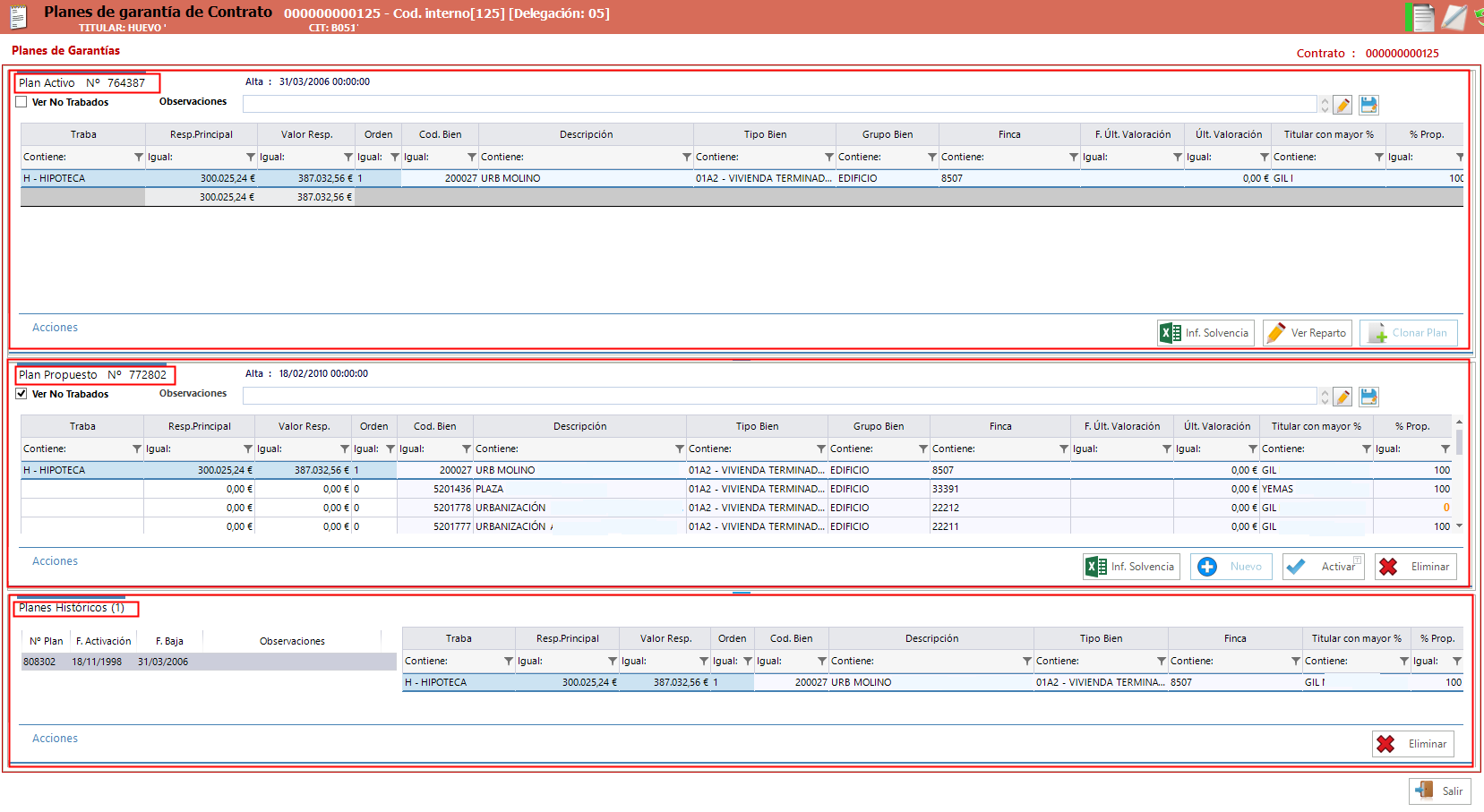
Inf. Solvencia, muestra el informe de solvencia.
Si no tenemos ningún plan, esta pantalla nos aparecerá vacía, para dar de alta un plan desde la zona Plan Propuesto se pulsará sobre el botón Nuevo, este recogerá todos los bienes tanto del titular como de los demás intervinientes de la operación y el usuario trabará aquellos que requiera la operación. Se creará en estado Propuesto, cuando se verifique la traba y se active pasa a la zona de Plan Activo. Cuando existe un Plan Activo y se quiere cambiar se pulsa sobre clonar plan, dando de baja el plan activo pasando a la zona de Planes Históricos y el plan que clona se muestra en la zona Plan Propuesto para realizar las modificaciones necesarias.
Los diferentes estados en los que se va a encontrar el plan:
- Plan Activo, Plan que está vinculado en ese momento al Contrato. Las acciones que se pueden realizar son:

- Inf. Solvencia, muestra el informe de solvencia.
- Ver Reparto, muestra reparto de los bienes trabados incluidos en el plan activo.

- Clonar Plan, desde esta opción se clona el plan activo al plan propuesto, permitiendo desde la zona plan propuesto realizar los cambios necesario sobre el plan clonado, una vez realizado los cambios cuando quiera activar el plan propuesto se mostrará el siguiente mensaje:
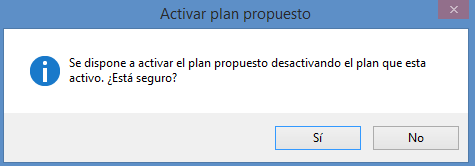
Este mensaje nos infoma que el plan propuesto que vamos activar va a sustituir el que estaba en la zona de plan activo y este que estaba activo pasa a planes historico. Al pulsar Si se muestra la siguiente pantalla solicitando la fecha de activación del plan:
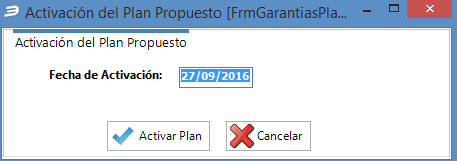
- Plan Propuesto, plan que esta en estudio pendiente de activar o trabar, verificar y activarlo. Las acciones que se pueden realizar son:
- Inf. Solvencia: muestra el informe de solvencia.
- Nuevo: Da de alta un nuevo plan, este recogerá todos los bienes tanto del titular como de los demás intervinientes de la operación y el usuario trabará aquellos que requiera la operación.
- Editar: se accede con doble click sobre la lista de bienes. Si la garantía trabada tiene los datos incompletos se mostrará el icono
 mostrando el codigo del bien y los campos que faltan por rellenar.
mostrando el codigo del bien y los campos que faltan por rellenar. - Activar: estará activo ya que estamos a nivel de contrato permitiendo activar el plan propuesto, pasando a la zona de plan activo. Si no existe ningún plan activo se visualiza un mensaje preguntando que va activar el plan propuesto solicitando la fecha de activación del plan. Y si existe plan activo se informará de que ya existe un plan activo y que va a pasar al histórico para activar el nuevo plan propuesto.
Al Activar el Plan se verificará si los datos del bien están completos, sino lo estan no permitirá activar el plan teniendo que cumplimentar todos los datos que faltan para que la garantía esté completa. Si en el G3Admin está el campo GARANTIAS_EXIGE_FASE definida en AP-Activar Plan será aqui donde se pare al usuario en el caso de que el plan no está completo, no dejando seguir adelante con la activación hasta que no se rellene.
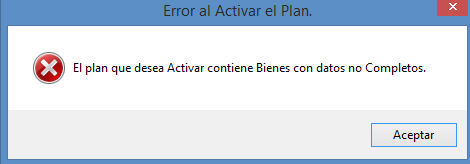
No pueden convivir a la misma fecha activos más de un plan. A la hora de activar un plan se va a realizar dos comprobaciones:
. Si existen planes de garantías activos con fecha posterior a la fecha en la que se desea activar el nuevo plan, se darán de baja a la misma fecha de su activación.
. Si existen planes que están activos a la misma fecha de activación se actualizará la baja a la fecha de activación del plan.
En ambos casos se pregunta al usuario y este tendrá que confirmar.
- Eliminar: permite borrar el plan propuesto.
- Planes Históricos. Muestra listado de todos los planes que en algún momento estuvieron vinculados al contrato, que han pasado a esta situación bien porque se clonado el plan activo o por que se activo un plan propuesto pasando el plan activo en ese momento al histórico. Del plan seleccionado se muestra el listado de todos los bienes que tiene el plan.
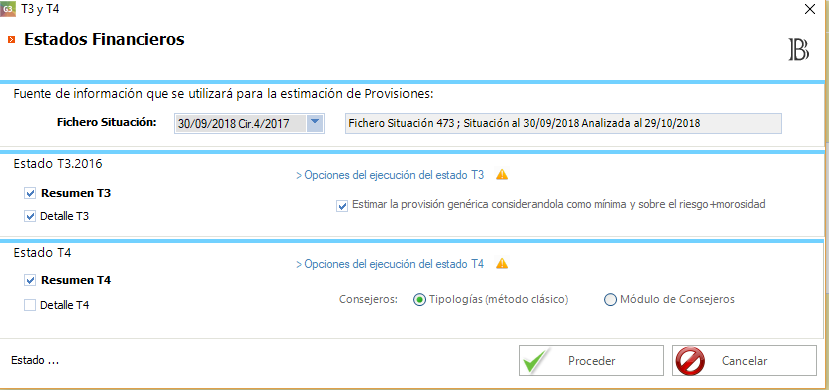
- Eliminar, borra el plan histórico seleccionado.
